系统如何一键恢复呢?估计很多小伙伴有这样的疑问,其实系统恢复的方法有很多,我们操作系统也自带了系统还原工具。下面,我就给大家介绍一下一键还原系统的方法
操作系统在电脑中起着极其重要的作用,他是硬件资源的小管家,是应用软件的安装平台,是我们小白必要的操作界面。当系统出现问题时我们该如何恢复系统呢?今天,我就将操作方法分享给你们
1、打开控制面板,点击备份和还原
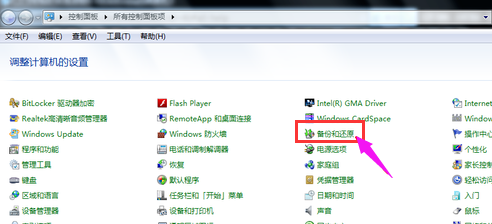
一键恢复系统图-1
2、选择恢复系统设置和计算机
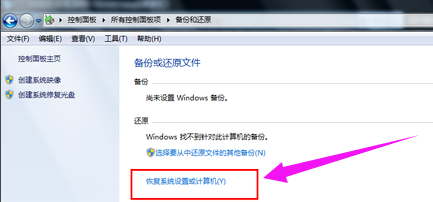
系统如何恢复图-2
3、点击打开系统还原
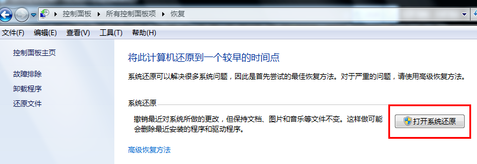
系统图-3
4、出现向导提示,点击:下一步
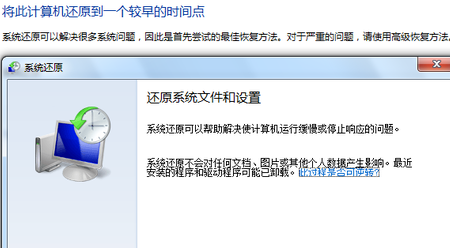
系统如何恢复图-4
5、选择一个系统还原点
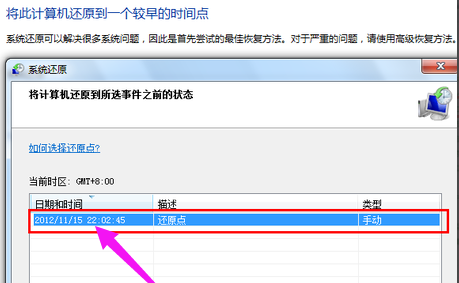
系统图-5
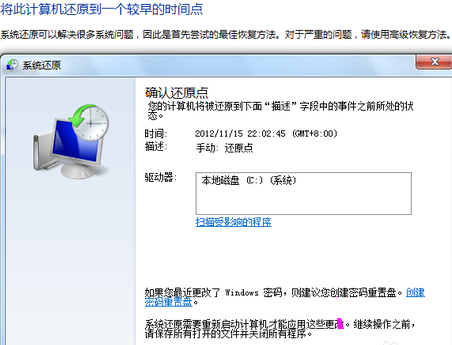
系统图-6
以上就是一键恢复系统的方法了,你学会了吗?

系统如何一键恢复呢?估计很多小伙伴有这样的疑问,其实系统恢复的方法有很多,我们操作系统也自带了系统还原工具。下面,我就给大家介绍一下一键还原系统的方法
操作系统在电脑中起着极其重要的作用,他是硬件资源的小管家,是应用软件的安装平台,是我们小白必要的操作界面。当系统出现问题时我们该如何恢复系统呢?今天,我就将操作方法分享给你们
1、打开控制面板,点击备份和还原
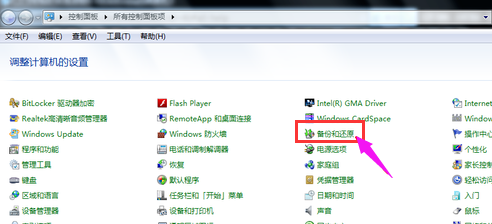
一键恢复系统图-1
2、选择恢复系统设置和计算机
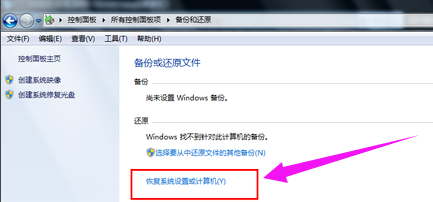
系统如何恢复图-2
3、点击打开系统还原
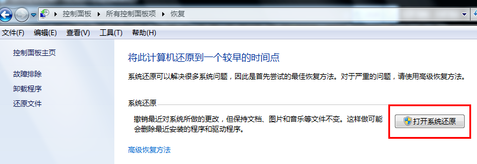
系统图-3
4、出现向导提示,点击:下一步
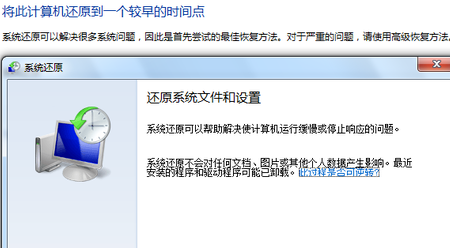
系统如何恢复图-4
5、选择一个系统还原点
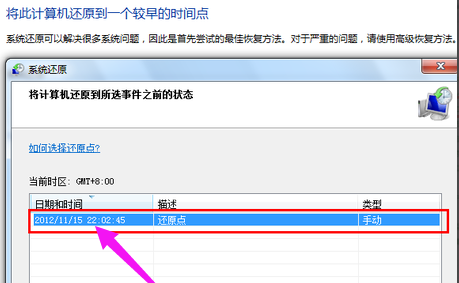
系统图-5
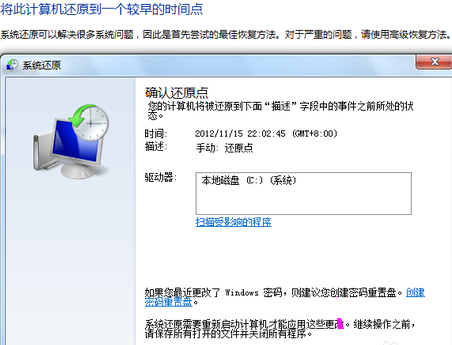
系统图-6
以上就是一键恢复系统的方法了,你学会了吗?
















